FreePic2Pdf(图片转PDF软件)绿色中文版 v5.11
图像转换
软件类型: 图形软件| 软件大小: 4.38M
支持系统: Windows11,Windows10,Windows8,W| 更新时间: 2024-01-18 15:45
FreePic2Pdf(图片转PDF软件)绿色中文版是一款功能强大的图像转换工具,能够将包括TIFF、JPG、PNG、GIF、BMP、JPEG 2000等多种格式的图像文件轻松转换成PDF格式。该软件特别适用于处理JPEG 2000、JPG和TIFF格式的文件,能够直接将原始数据流嵌入PDF中,从而避免了因重新压缩而可能导致的图像质量损失。对于无损压缩的图像文件,软件能够将黑白图像解码后压缩为JBig2(可选择有损或无损)或CCITT G4,其他类型的图像则解码后压缩为ZIP数据流并嵌入PDF文件中。FreePic2Pdf提供了灵活的图片选择方式,包括多选和目录选取,用户可以根据需求将转换结果合并到一个PDF文件中,或者为每个图像文件创建一个单独的PDF。此外,用户还可以根据需求自定义PDF的参数设置。软件还支持多页TIFF和多帧GIF的转换,每页或每帧都将被处理成一个独立的图像,使其成为一个非常专业和实用的工具。
另外,本次为大家带来的是FreePic2Pdf绿色中文版,顾名思义无需安装,双击应用程序就可以直接启动,且完美支持中文,让你操作方便,快捷,欢迎下载使用哈!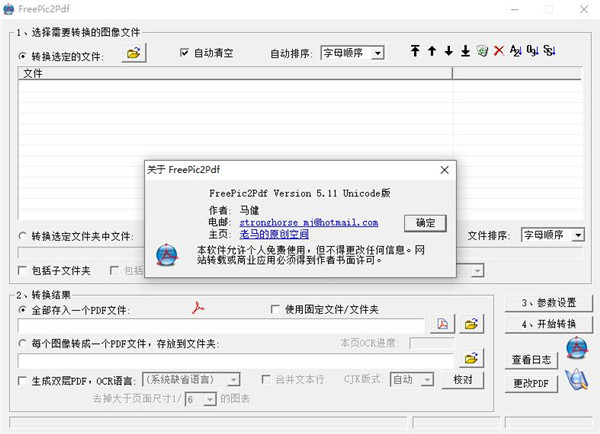
功能特色
1、对有损/无损压缩jpeg 2000(jp2/j2k/jpc)文件,或有损压缩JPG文件及采用JPEG/OJPEG算法压缩的TIFF文件,直接将原始数据流嵌入PDF文件,避免因为重新压缩而造成图像质量下降。
2、对其它无损压缩图像文件,黑白图像解码后压缩为JBig2(有损/无损)或CCITT G4,其它解码后压缩成ZIP数据流嵌入PDF文件。虽然解码/压缩需要消耗一些时间,但是在多数情况下可以减小PDF文件长度。
3、对于黑白图像,可以指定背景是否透明。如果透明,在PDF Reader中阅读时可以根据需要自行设置背景色(我习惯设为灰色),以免白底黑字看着太累。
4、支持多页TIFF和多帧(动画)GIF、webp,每页或每帧算一幅图像。
5、可以指定生成的PDF文件的页面大小(除A4、B5等,还支持国内常用的32开、16开、大32开)及页边距,这种指定不会造成对图像数据流的重新采样或压缩,只影响PDF中描述图像显示大小的数据, 避免因为重新采样或压缩而造成图像质量下降。
6、如果不指定页面的纸张大小,可以指定页面的固定宽度(长度随图像大小伸缩),保证连续阅读时不会因为页面宽度变来变去而影响阅读。
7、可以选择需要转换的文件,也可以指定需要转换的文件夹;可以指定文件排序方式(按字母顺序、按末尾数字顺序、按超星顺序);可以将所有图像文件合并到一个PDF文件,也可以每个图像文件分别转换成一个PDF文件。
8、支持通过接口自动生成多级书签、分段页码、添加文本页、设置PDF的Document Properties,支持Unicode字符。
9、接口文件可以用于新生成的PDF,也可以用于已有的PDF,包括往已有的PDF上加书签、从已有的PDF中抽取书签。
10、生成的PDF文件中只包含必要的信息,因此在PDF质量不变的情况下,生成的PDF废话最少。
11、在转换的同时,可以通过OCR生成可检索、可复制的隐藏文本,合成双层PDF,并提供对自身所生成的双层PDF进行校对所需的辅助功能。
12、支持批量转换。
13、软件基于开源代码实现,运行时不需要任何第三方软件或控件的支持。当然如果要浏览制作出来的PDF文件,您的机器上必须安装Adobe PDF Reader或其他PDF阅读软件
使用教程
1、解压freepic2pdf绿色版压缩包,双击FreePic2Pdf-v5.11.exe打开,点击文件夹图标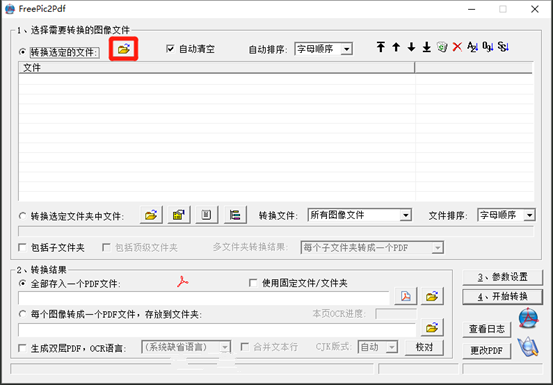
2、选择需要转换的图片,一次把需要转换的图片全部导入进去。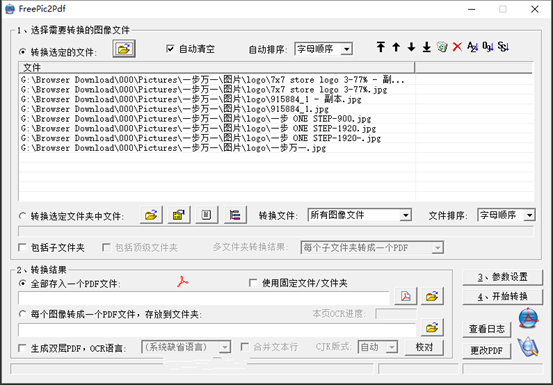
3、可选择自动排序,软件提供了三种模式可选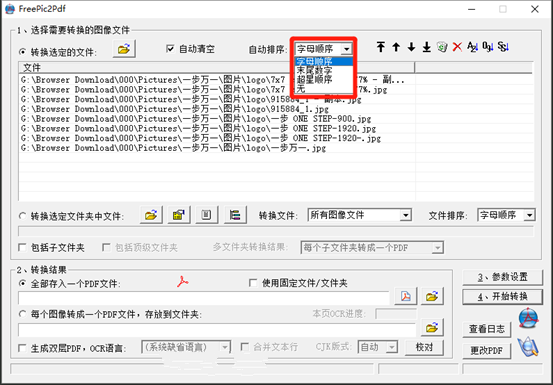
4、设置输出文件路径与文件名称。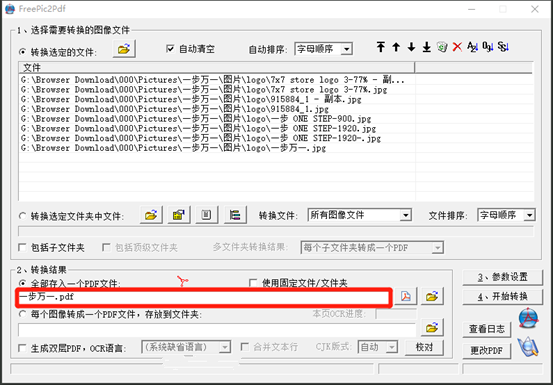
5、点击开始转换按钮,耐心等待。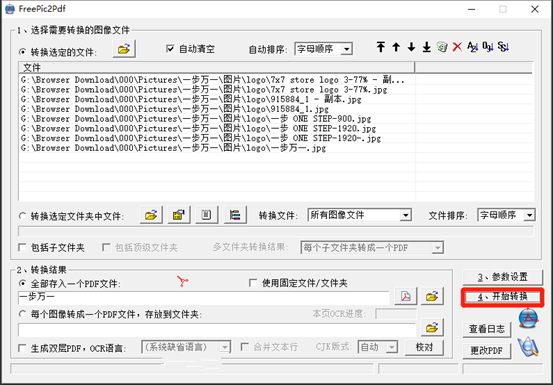
6、转换成功,您会看见转换后的新PDF文件。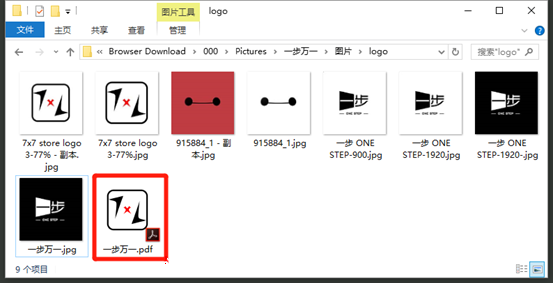
7、注意转换时,如果在缺省情况下FreePic2Pdf考虑的优先顺序为:图像质量、生成速度、PDF文件大小;通过设置可以改变为:图像质量、PDF文件大小、生成速度
如何导入书签?
1、创建一个与PDF文件同名的文件夹,在里面按照接口文件要求创建接口文件、书签文件、需要添加的文本文件。通常这一步是由Pdg2Pic自动完成,现在需要手动,或在Pdg2Pic生成的基础上进行修改。
2、接口准备好以后,运行FreePic2Pdf,点击“更改PDF”按钮,进入“更改PDF”界面。
3、在“更改PDF”界面中,按照界面上标示的1、2、3步骤进行操作即可
常见问答
Q:FreePic2Pdf是什么?
A:这是一个将图像文件(包括TIFF、JPG、JP2/J2K/JPC、PNG、GIF、BMP、webp)合并、转换成PDF文件的软件,纯免费!
Q:如果觉得FreePic2Pdf生成的PDF文件尺寸还是太大,怎么办?
A:办法包括:
1、用Photoshop、ACDSEE、ComicEnhancer Pro等,先缩小图像尺寸,再转成PDF。
2、对于彩色图像,可以在参数选择中,对“彩色/灰度”压缩算法选择JPEG或JPEG 2000,并设置较低的质量系数或压缩比。
3、对于灰度图像,可以先用ComicEnhancer Pro试试看能不能通过减色的方法减小文件长度,不行就压缩成JPEG或JPEG 2000,并且降低质量系数。
4、对于黑白图像,可以选用JBig2无损或有损压缩。
Q:有损JBig2适用于哪些环境?
A:有损JBig2适用于以字母文字为主的黑白图像,对于以中文文字或图形为主的黑白图像,建议使用无损JBig2,理由如下:
对于字母文字,在一页上字母重复的概率比较大,用有损JBig2可以大幅压缩文件尺寸,而有损压缩造成的损伤对字母阅读影响不大。
对于中文文字,在一页上重复的概率比较小,有损JBig2压缩的空间不大,而有损算法本身可能会对中文造成损伤,影响阅读效果。
对于不能分割的图像,使用有损JBig2根本没有意义,只会造成图像损失。
Q:FreePic2Pdf生成的页码有什么用?
A:在阅读PDF文件时,可以用页码快速定位页面。如在目录页中,看到感兴趣的某个标题在正文第18页。这时,在PDF浏览器下方的页码框输入18,再按回车,就跳到了正文的第18页了。页码只能通过接口文件定义。
Q:双层PDF是什么,有什么用?
A:双层PDF的“双层”,指的是“图像层+隐藏文字层”,即在扫描图像上,再蒙一层不可见的隐藏文字,这样在阅读的时候,看到的是与原书完全一样的扫描图像,但是同时又可以对隐藏文字进行搜索、复制,双层PDF的文字靠OCR生成
- Magic Bullet Film(AE电影质感调色) v1.2.3 03-18
- 照片变成字母符号 v2.0.0 01-11
- suapp2019破解中文版 v3.4 12-27
- Photo Pos Pro 3(图片编辑软件) v3.72 12-26
- LRTimelapse Pro 5(延时摄影制作软件) v5.1.0 12-25
- Boxoft Flash Zoom Maker v1.1.0 12-24
- 快捷cad电脑版 v1.1.4.0 12-23
- 易事通标准证件照片处理工具 v1.0 12-22
- 毕美云图插件 v1.0 12-21
- QtimgCut(批量图片剪辑) v1.0 12-20
-
1
BarTender2016官方版 v1.0
人气:1000
-
2
云开名师 v2.5.3.0官方版
人气:999
-
3
漂亮蝴蝶qq分组补丁
人气:999
-
4
万科微v电脑版 v9.9.3
人气:999
-
5
汉仪颜楷简字体 v1.0
人气:999
-
6
Debugview(VC调试工具) v1.0
人气:998
-
7
pixso协同设计 v1.31.0
人气:998
- 8
-
9
手写模拟器 v1.0
人气:998
-
10
ETStudio IDE v1.03
人气:998

 googleearthpro免安装版
googleearthpro免安装版
 视信云会议
视信云会议
 Thinkbox Krakatoa(c4d粒子渲染器)
Thinkbox Krakatoa(c4d粒子渲染器)
 CIM Explorer 2021(数据库管理工具)
CIM Explorer 2021(数据库管理工具)
 PHP Generator for MySQL(php代码生成器)
PHP Generator for MySQL(php代码生成器)
 YourKit Java Profiler
YourKit Java Profiler
 SonicPhoto(图片转声音工具)
SonicPhoto(图片转声音工具)
 间谍克星 V1.35
间谍克星 V1.35
 WINDOWS魔法助手
WINDOWS魔法助手
 全能王抠图
全能王抠图
 腾讯qq2012
腾讯qq2012
 365天天抽奖
365天天抽奖
 Git客户端
Git客户端
 吊装助理-吊耳设计
吊装助理-吊耳设计
 360桌面助手
360桌面助手
 Giada(DJ混音软件)
Giada(DJ混音软件)









